App hữu dụng bị ẩn trên iPhone
iPhone có nhiều tính năng nổi bật và hữu dụng. Tuy nhiên, có một tính năng mà Táo khuyết đã ẩn đi trên màn hình chính lẫn thư viện, đó chính là ứng dụng quét mã QR .
Những người sử dụng iPhone lâu năm chưa chắc đã biết hết các thủ thuật hay ho trên điện thoại của mình. Nếu như không để ý, có lẽ người dùng cũng không biết được tính năng quét mã QR thật ra không hề xuất hiện trên màn hình.
Có thể bạn đã từng quét mã QR bằng phím tắt trong Trung tâm điều khiển hoặc trong ứng dụng Máy ảnh. Trên thực tế, cả hai cách này đều hoạt động tốt. Tuy nhiên, tính năng quét chuyên dụng Code Scanner sẽ giúp cho việc kiểm tra mã hàng được nhanh chóng và thuận lợi hơn. Ngoài ra, nó còn có thể trình bày thêm thông tin về mã được quét.
Video đang HOT
Code Scanner là một ứng dụng bị ẩn trên điện thoại.
Vậy nên, cách duy nhất để tìm thấy ứng dụng quét mã QR bị ẩn trên iPhone là thông qua tính năng tìm kiếm có trong điện thoại. Bạn chỉ cần chuyển sang màn hình chính và dùng ngón tay vuốt xuống giữa màn hình. Thanh tìm kiếm sẽ xuất hiện ở đầu màn hình.
Sau đó, chỉ cần nhập từ khoá “Code” hoặc “Scanner” là ngay lập tức bạn sẽ thấy biểu tượng của ứng dụng Máy quét mã (Code Scanner) hiển thị dưới phần đề xuất. Chỉ cần nhấn vào biểu tượng là bạn có thể quét mã thành công.
Bên cạnh đó, hình đèn pin ở dưới màn hình có trong ứng dụng được hoạt động như một đèn flash để chiếu sáng nếu mã khó đọc.
Nếu thường xuyên sử dụng tính năng này, bạn có thể thêm nó vào trong Trung tâm điều khiển (Control Center). Để làm điều đó, hãy vào phần Cài đặt> Trung tâm điều khiển và kéo xuống dưới. Tại đây, bạn có thể thêm ứng dụng Code Scanner vào trung tâm điều khiển.
Về sau nếu muốn mở lên, chỉ cần kéo lên hoặc xuống (tùy thuộc vào đời iPhone) để mở Trung tâm điều khiển, bạn sẽ thấy ứng dụng đang nằm ở đó.
Ứng dụng ẩn trên iOS giúp quét mã QR nhanh chóng
Trên hệ điều hành iOS có một ứng dụng được ẩn đi khỏi thư viện ứng dụng cũng như màn hình chính có khả năng quét mã QR.
Chỉ cần bạn vuốt xuống trên màn hình chính của iPhone để mở ô Search, nhập từ khóa "Code", bạn sẽ thấy một ứng dụng chưa từng xuất hiện có tên Code Scanner trong kết quả tìm kiếm.
Nhiều người dùng đều biết nút bấm Code Scanner trong Control Center có thể giúp bạn khởi động trình quét mã QR. Tuy nhiên để thiết lập cho nút bấm này xuất hiện trong Control Center cần phải qua một số bước thay đổi cài đặt mặc định của hệ thống.
Ứng dụng Code Scanner ẩn của iOS
Bên cạnh đó cũng có nhiều người dùng ưa chuộng sự tiện lợi của trình quét mã QR tích hợp trong ứng dụng Camera của iOS. Nhưng khi bạn quét mã với Camera thì các URL sẽ không được mở bằng trình duyệt tích hợp của Code Scanner.
Trở lại với ứng dụng bị ẩn Code Scanner, trên các nền tảng cũ hơn iOS 14, ứng dụng này được đặt với nhiều tên khác nhau. Trên iOS 13, tên của nó là QR Code Reader và trên iOS 12 là Scan QR Code. Trên phiên bản mới Apple bỏ chữ QR trong tên gọi vì nó còn có khả năng quét thêm mã App Clip.
Đây là một phát hiện khá thú vị và cũng cung cấp cho người dùng thêm một cách hay để mở trình quét mã trên thiết bị iOS của mình. Tuy nhiên Code Scanner không có khả năng lưu trữ lịch sử những mã đã quét, nên chúng thường thích hợp với các trường hợp phát sinh bất ngờ và không cần xem lại sau này.
Người dùng nên cập nhật ngay iOS mới  Vấn đề nghiêm trọng nhất trên iPhone sau khi nâng cấp phiên bản iOS 14.5.1 sẽ được khắc phục trong lần cập nhật này. Apple vừa tung ra iOS 14.6 dành cho iPhone, iPod Touch. Bên cạnh những tính năng mới, phiên bản này vá hàng loạt lỗ hổng bảo mật và sửa lỗi nghiêm trọng xuất hiện sau lần cập nhật trước....
Vấn đề nghiêm trọng nhất trên iPhone sau khi nâng cấp phiên bản iOS 14.5.1 sẽ được khắc phục trong lần cập nhật này. Apple vừa tung ra iOS 14.6 dành cho iPhone, iPod Touch. Bên cạnh những tính năng mới, phiên bản này vá hàng loạt lỗ hổng bảo mật và sửa lỗi nghiêm trọng xuất hiện sau lần cập nhật trước....
 Sao nghĩ ra câu hát "hết kháng chiến con còn chưa về, mẹ ơi vui lên, mẹ có đứa con anh hùng" hay thế nhỉ?09:26
Sao nghĩ ra câu hát "hết kháng chiến con còn chưa về, mẹ ơi vui lên, mẹ có đứa con anh hùng" hay thế nhỉ?09:26 Phụ huynh rơi nước mắt khi con gái hát cùng Mỹ Tâm ngày Đại lễ 2/9, niềm tự hào gia đình kể sao cho hết!02:15
Phụ huynh rơi nước mắt khi con gái hát cùng Mỹ Tâm ngày Đại lễ 2/9, niềm tự hào gia đình kể sao cho hết!02:15 Đây rồi màn đồng diễn được mong chờ nhất Đại lễ 2/9: Dàn nghệ sĩ hát liên khúc Khí Phách Việt Nam, Mỹ Tâm làm rung động triệu trái tim!13:13
Đây rồi màn đồng diễn được mong chờ nhất Đại lễ 2/9: Dàn nghệ sĩ hát liên khúc Khí Phách Việt Nam, Mỹ Tâm làm rung động triệu trái tim!13:13 Mỹ Tâm cất giọng đầy nội lực, cùng Double2T "rực cháy" ở concert quốc gia04:39
Mỹ Tâm cất giọng đầy nội lực, cùng Double2T "rực cháy" ở concert quốc gia04:39 Khối Quân nhân Trung Quốc hát vang "Như có Bác trong ngày đại thắng"00:55
Khối Quân nhân Trung Quốc hát vang "Như có Bác trong ngày đại thắng"00:55 Sao nam Vbiz cầu hôn bạn trai ngoài ngành sau 12 năm hẹn hò?02:01
Sao nam Vbiz cầu hôn bạn trai ngoài ngành sau 12 năm hẹn hò?02:01 Mỹ Tâm gây sốt13:13
Mỹ Tâm gây sốt13:13 Vợ sinh con 1 tháng, bắt quả tang chồng quạt cho tiểu tam ngủ ngoài đường: Trước đây cũng suýt là... tiểu tam00:18
Vợ sinh con 1 tháng, bắt quả tang chồng quạt cho tiểu tam ngủ ngoài đường: Trước đây cũng suýt là... tiểu tam00:18 Tang lễ diễn viên Ngọc Trinh: NS Thành Lộc - Việt Hương đến tiễn biệt, dàn sao gửi hoa chia buồn00:35
Tang lễ diễn viên Ngọc Trinh: NS Thành Lộc - Việt Hương đến tiễn biệt, dàn sao gửi hoa chia buồn00:35 Gần 100 triệu người ùa vào xem Hoắc Kiến Hoa ôm hôn Lâm Tâm Như00:28
Gần 100 triệu người ùa vào xem Hoắc Kiến Hoa ôm hôn Lâm Tâm Như00:28 Nam chính Mưa Đỏ bị đồng đội bỏ lại ngay tại sân vận động Mỹ Đình vì có 1 hành động "quá mắc cỡ"00:33
Nam chính Mưa Đỏ bị đồng đội bỏ lại ngay tại sân vận động Mỹ Đình vì có 1 hành động "quá mắc cỡ"00:33Tiêu điểm
Tin đang nóng
Tin mới nhất

Năm ngành nghề sẽ bị AI hoàn toàn 'chiếm lĩnh' vào năm 2026

Tận thấy robot hình người của Vingroup đi lại, chào cờ

Apple tìm cách bắt kịp Samsung, Google

TPHCM: Hiện thực hóa tầm nhìn trở thành trung tâm công nghệ hàng đầu khu vực

Thêm nhiều nước không còn được sử dụng khay SIM vật lý trên iPhone 17
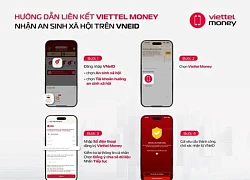
Viettel Money hướng dẫn nhận tiền trợ cấp an sinh xã hội trên VNeID

Microsoft tích hợp AI vào Excel: Giảm tải cho kế toán
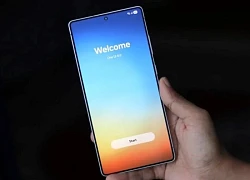
Samsung phát hành One UI 8 trên nền Android 16 cho Galaxy S

Tin công nghệ nổi bật trong tuần: Malaysia có chip AI, Huawei và Apple 'so găng' smartphone mới

One UI 8 ra mắt tháng 9, thiết bị Galaxy của bạn có được "lên đời"?

Lý do nhà khoa học trưởng Google tránh nói về siêu AI

Tính năng "vàng" trên iOS 26 có thực sự hiệu quả như Apple quảng cáo?
Có thể bạn quan tâm

'Chồng quốc dân' Hứa Quang Hán chính thức tham gia hoạt động quảng bá phim tại Việt Nam vào tháng 9
Hậu trường phim
21:49:28 03/09/2025
'Chị ngã em nâng': Hé lộ drama chấn động về gia đình Lê Khánh - người chị 'dữ' nhất phim tháng 10
Phim việt
21:43:23 03/09/2025
Mẹ đảm Hà Nội gợi ý mâm cỗ mặn Rằm tháng 7: Vừa đẹp vừa đủ đầy, ăn vào may mắn ghé cửa
Ẩm thực
21:37:22 03/09/2025
Đột nhập nhà nữ danh hài trộm cắp tài sản, lãnh 2 năm tù
Sao châu á
21:25:20 03/09/2025
"Hoạ mi tóc nâu" Mỹ Tâm: Nữ doanh nhân kín tiếng, sở hữu khối tài sản khủng
Sao việt
21:19:22 03/09/2025
Lexus gửi gắm 'thông điệp xanh' tới khách hàng Việt qua bộ đôi RX Hybrid mới
Ôtô
21:02:33 03/09/2025
Xe côn tay 125 phân khối, thiết kế cá tính, giá hơn 92 triệu đồng
Xe máy
20:48:36 03/09/2025
VKSND TP HCM kết luận sai phạm của ông chủ Công ty Asanzo
Pháp luật
20:30:20 03/09/2025
Diễn đàn Kinh tế Phương Đông lần thứ 10 dự kiến vượt kỷ lục về thoả thuận ký kết
Thế giới
20:24:14 03/09/2025
Trăng máu cực đẹp xuất hiện tuần này, Việt Nam xem lúc mấy giờ?
Lạ vui
19:59:58 03/09/2025
 Tương lai nào dành cho bà Mạnh Vãn Châu?
Tương lai nào dành cho bà Mạnh Vãn Châu? Mất tiền oan vì dịch vụ mở khóa tài khoản Facebook
Mất tiền oan vì dịch vụ mở khóa tài khoản Facebook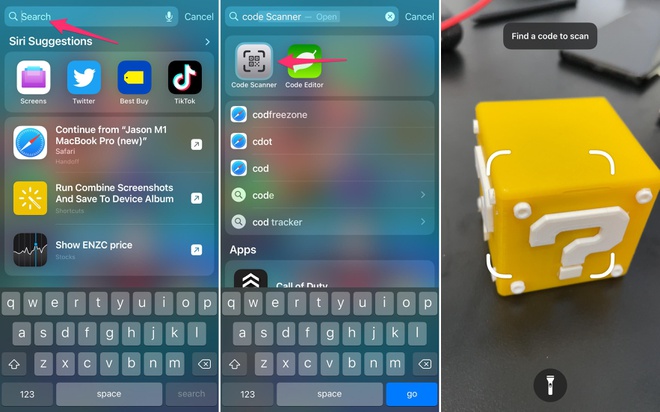

 Người đứng sau công ty hỗ trợ FBI phá khóa iPhone là ai?
Người đứng sau công ty hỗ trợ FBI phá khóa iPhone là ai? Làm gì khi iPhone đầy bộ nhớ?
Làm gì khi iPhone đầy bộ nhớ? Tranh cãi 'iPhone có phải là một chiếc máy tính'
Tranh cãi 'iPhone có phải là một chiếc máy tính' Apple Music bổ sung thêm Dolby Atmos và Lossless Audio ra mắt vào tháng 6
Apple Music bổ sung thêm Dolby Atmos và Lossless Audio ra mắt vào tháng 6 Đây là cách Steve Jobs đã thay đổi bộ mặt của cả ngành bán lẻ, từ 20 năm trước
Đây là cách Steve Jobs đã thay đổi bộ mặt của cả ngành bán lẻ, từ 20 năm trước Apple bất ngờ hé lộ các tính năng mới trên iOS 15?
Apple bất ngờ hé lộ các tính năng mới trên iOS 15? Google tuyên bố có hơn 3 tỷ thiết bị Android đang hoạt động, gấp 3 lần iPhone
Google tuyên bố có hơn 3 tỷ thiết bị Android đang hoạt động, gấp 3 lần iPhone Cách khoá ứng dụng tạm thời trên iPhone
Cách khoá ứng dụng tạm thời trên iPhone Lý do Apple căng thẳng với Microsoft
Lý do Apple căng thẳng với Microsoft Tesla ngày càng giống Apple
Tesla ngày càng giống Apple Twitter đề nghị người dùng iPhone cho theo dõi
Twitter đề nghị người dùng iPhone cho theo dõi Ba yếu tố tạo nên thành công của Apple
Ba yếu tố tạo nên thành công của Apple Haidilao thu về hơn 1.100 tỷ đồng tại Việt Nam, hiệu suất mỗi cửa hàng đạt gần 70 tỷ trong 6 tháng
Haidilao thu về hơn 1.100 tỷ đồng tại Việt Nam, hiệu suất mỗi cửa hàng đạt gần 70 tỷ trong 6 tháng Lý do công nghệ này được ưu tiên khi mua pin lưu trữ điện mặt trời
Lý do công nghệ này được ưu tiên khi mua pin lưu trữ điện mặt trời Top 5 robot hút bụi đáng mua năm 2025 giúp tiết kiệm thời gian vệ sinh nhà
Top 5 robot hút bụi đáng mua năm 2025 giúp tiết kiệm thời gian vệ sinh nhà Google phát đi cảnh báo tới 2,5 tỷ người dùng Gmail kèm khuyến cáo khẩn
Google phát đi cảnh báo tới 2,5 tỷ người dùng Gmail kèm khuyến cáo khẩn Công nghệ tạo ra cuộc 'cách mạng xanh' trong ngành thời trang
Công nghệ tạo ra cuộc 'cách mạng xanh' trong ngành thời trang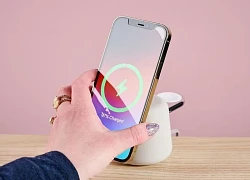 Người dùng iPhone 16 sẽ có tính năng mới giá trị nhờ iOS 26
Người dùng iPhone 16 sẽ có tính năng mới giá trị nhờ iOS 26 iPhone của Apple đang tụt hậu nhưng không phải do AI
iPhone của Apple đang tụt hậu nhưng không phải do AI Microsoft nói gì về cáo buộc bản cập nhật Windows 11 làm hư ổ SSD
Microsoft nói gì về cáo buộc bản cập nhật Windows 11 làm hư ổ SSD Vệ sĩ của Mỹ Tâm
Vệ sĩ của Mỹ Tâm Con gái Lâm Tâm Như - Hoắc Kiến Hoa xinh cỡ nào mà "Tiểu Long Nữ" Trần Nghiên Hy phải vội xin kết thông gia?
Con gái Lâm Tâm Như - Hoắc Kiến Hoa xinh cỡ nào mà "Tiểu Long Nữ" Trần Nghiên Hy phải vội xin kết thông gia? Bà chủ Mái ấm Hoa Hồng khiến HĐXX "phát bực" khi xin lỗi cộng đồng mạng
Bà chủ Mái ấm Hoa Hồng khiến HĐXX "phát bực" khi xin lỗi cộng đồng mạng "Team qua đường" gặp Văn Hậu - Hải My check-in ngay trước biệt thự bạc tỷ mới xây, visual "cam thường" gây sốt!
"Team qua đường" gặp Văn Hậu - Hải My check-in ngay trước biệt thự bạc tỷ mới xây, visual "cam thường" gây sốt! Vì sao "người đàn ông bẩn nhất thế giới" lại qua đời ngay sau khi tắm lần đầu tiên?
Vì sao "người đàn ông bẩn nhất thế giới" lại qua đời ngay sau khi tắm lần đầu tiên? Diễn viên ở nhà 1.800m2 đẹp như resort: Gia tộc lừng lẫy, 51 tuổi lại độc thân, con gái xinh như hoa hậu
Diễn viên ở nhà 1.800m2 đẹp như resort: Gia tộc lừng lẫy, 51 tuổi lại độc thân, con gái xinh như hoa hậu NSND Công Lý cấp cứu
NSND Công Lý cấp cứu Phơi bày bí mật ở Mái ấm Hoa Hồng
Phơi bày bí mật ở Mái ấm Hoa Hồng Người đàn ông đặc biệt nhất cuộc đời Ngọc Trinh: Nâng đỡ từ khi mới 20 tuổi, 10 năm mặn nồng tới giờ vẫn còn tiếc nuối
Người đàn ông đặc biệt nhất cuộc đời Ngọc Trinh: Nâng đỡ từ khi mới 20 tuổi, 10 năm mặn nồng tới giờ vẫn còn tiếc nuối Hồ Ngọc Hà xóa bài đăng gây tranh cãi về việc vắng bóng tại Đại lễ 2/9
Hồ Ngọc Hà xóa bài đăng gây tranh cãi về việc vắng bóng tại Đại lễ 2/9 Cuộc đời lận đận của NSƯT Ngọc Trinh: Hôn nhân với chồng Hàn tan vỡ, qua đời khi chưa có con
Cuộc đời lận đận của NSƯT Ngọc Trinh: Hôn nhân với chồng Hàn tan vỡ, qua đời khi chưa có con Nữ Tiktoker nhảy lầu tự tử, hành động gây bàng hoàng ở TPHCM
Nữ Tiktoker nhảy lầu tự tử, hành động gây bàng hoàng ở TPHCM Sức khoẻ của nghệ sĩ Ngọc Trinh trước khi qua đời: Nhập viện cấp cứu và thở máy, hôn mê sâu suốt 10 ngày
Sức khoẻ của nghệ sĩ Ngọc Trinh trước khi qua đời: Nhập viện cấp cứu và thở máy, hôn mê sâu suốt 10 ngày Buổi cà phê và cuộc gọi cuối cùng của diễn viên Ngọc Trinh
Buổi cà phê và cuộc gọi cuối cùng của diễn viên Ngọc Trinh NSƯT Công Ninh nghẹn ngào đến tiễn biệt diễn viên Ngọc Trinh
NSƯT Công Ninh nghẹn ngào đến tiễn biệt diễn viên Ngọc Trinh